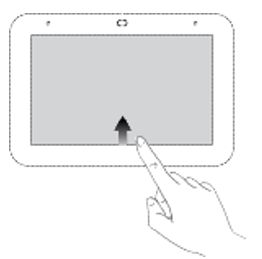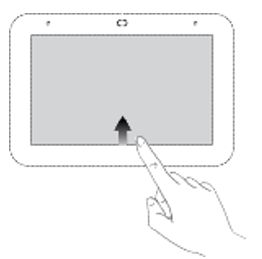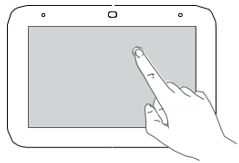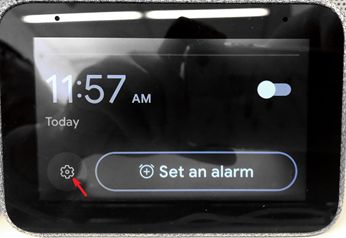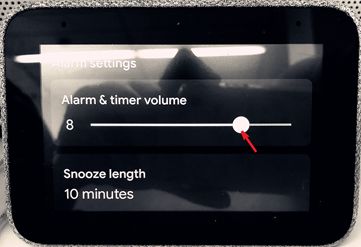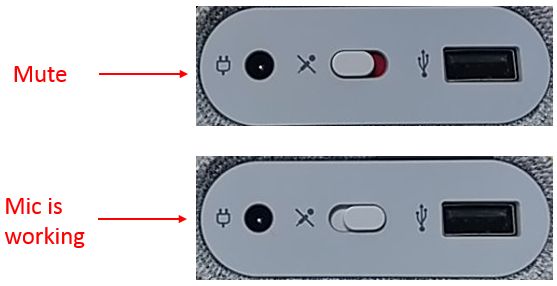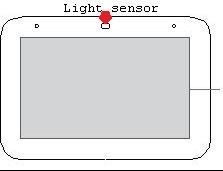Bu makine tarafından çevirisi yapılmış bir makaledir, orijinal İngilizce halini görmek için lütfen buraya tıklayın.

Lenovo Akıllı Saat için SSS ve Sorun Giderme bölümüne hoş geldiniz. Umarım bu kılavuz, yaşadığınız sorunları çözmenize yardımcı olabilir.
Kılavuzu kullanmadan önce, cihaz ayarlarınızın Kullanıcı Kılavuzu'ndaki talimatları doğru bir şekilde takip ettiğinden emin olun.
Başlamadan önce, bu parçaların hepsine sahip olduğunuzu kontrol edin.
Donanım ve Uygulama Ayarları
 Nasıl Lenovo Akıllı Saat'i kurabilirim?
Nasıl Lenovo Akıllı Saat'i kurabilirim?
- Lenovo Akıllı Saat'i kutusundan çıkarın ve arka taraftaki güç adaptörünü takın.
- Telefonunuza/tablet Google Home uygulamasını indirin ve Google hesabınızla oturum açın.
- Uygulama, yakınlarda yeni bir Lenovo Akıllı Saat olduğunu gösterecektir. Kurmak için tıklayın.
- Kurulum tamamlanana kadar uygulama içindeki talimatları izleyin.
- Sonra “Hey Google” ile konuşmaya başlayabilirsiniz.
- Ortalama kurulum süresi yaklaşık 5 ila 8 dakika sürecektir.
 Erişim ayarlarını değiştir
Erişim ayarlarını değiştir
- Telefonunuzun veya tablet'nin Akıllı Saat ile aynı Wi-Fi ağına bağlı olduğundan emin olun.
- Google Home uygulamasını açın.
- Aygıtlar'a dokunun.
- Akıllı Saat'inizin adının yanında, Daha Fazla Ayar'a dokunun.
- 'Aygıt bilgileri' altında, Erişilebilirlik'e dokunun.
- Hangi ayarları açmak veya kapatmak istediğinizi seçin.
 Google Asistan ile Lenovo Akıllı Saat'in bir kamerası var mı?
Google Asistan ile Lenovo Akıllı Saat'in bir kamerası var mı?
Hayır. Dokunmatik ekranı vardır ve sesle etkinleştirilmiştir.
 Hızlı ayarları nasıl açabilirim?
Hızlı ayarları nasıl açabilirim?
Ekranın altından yukarı doğru bir parmakla kaydırın.
- Parlaklık: Yukarı kaydırın, ardından parlaklığı değiştirin. Ekranınızın parlaklığını otomatik olarak değiştirmesi için Parlaklık'a dokunun.
- Ses: Yukarı kaydırın, ardından sesi değiştirin veya "Sesini aç" ya da "Sesini kıs" deyin.
- Bildirimleri sessize alma: Yukarı kaydırın, ardından Rahatsız Etmeyin'e dokunun. Ana ekranda kaçırılan bildirimleri göreceksiniz.
- Not: Rahatsız Etmeyin açıkken alarmlar ve zamanlayıcılar çalışmaya devam eder.
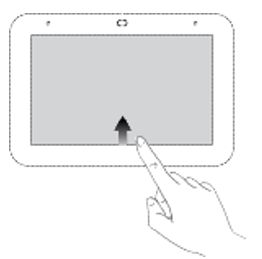
 ‘Rutin’ nasıl ayarlayabilirim?
‘Rutin’ nasıl ayarlayabilirim?
Asistanınız, Lenovo Akıllı Saat'te sizin için bazı önceden tanımlanmış rutinlere sahiptir. 'Hey Google, Günaydın' veya 'Hey Google, İyi geceler' demeyi deneyin.
Kendi rutinlerinizi özelleştirmek veya oluşturmak için Google Home uygulamanızın Ayarlar paneline gidin.
 Lenovo Akıllı Saat'in boyutları ve ağırlığı nedir?
Lenovo Akıllı Saat'in boyutları ve ağırlığı nedir?
113.88 mm (G), 79.8 mm (Y), 79.2 mm (D)
328 g (0.723 lbs)

 Cihazı akıllı telefon veya tablet olmadan ayarlayabilir miyim?
Cihazı akıllı telefon veya tablet olmadan ayarlayabilir miyim?
Saatin, başka bir mobil cihazda (Wi-Fi ile bağlanabilen) yüklü olan Google Home uygulaması aracılığıyla ayarlanması gerekmektedir.
[Geri]
Wi-Fi, Bluetooth ve USB Bağlantısı
 Cihazı Wi-Fi ile nasıl bağlayabilirim?
Cihazı Wi-Fi ile nasıl bağlayabilirim?
Cihazı mobil cihazınızdaki 'Google Home' uygulaması ile bağlarken, otomatik olarak mobil cihazla aynı Wi-Fi ağına bağlanacaktır.
 Neden USB bağlantısı çalışmıyor?
Neden USB bağlantısı çalışmıyor?
O port, cihazın şarj portu olarak sağlanmıştır. O port ile uygun kablo ile bir mobil cihazı şarj edebilirsiniz.
 Akıllı Saat'i Bluetooth ile nasıl bağlayabilirim?
Akıllı Saat'i Bluetooth ile nasıl bağlayabilirim?
"Hey Google, lütfen Bluetooth'u bağla" diyebilirsiniz. Akıllı Saat, cihaz adını size söyleyecektir, ardından telefonunuzu veya tablet'yi Bluetooth menüsünde bulup bağlanmak için kullanabilirsiniz. Sonra Akıllı Saat'i Bluetooth hoparlörü olarak kullanabilirsiniz.
 Wi-Fi olmadan saatimle hala konuşabilir miyim?
Wi-Fi olmadan saatimle hala konuşabilir miyim?
Hayır, Wi-Fi ile bağlı olması gerekir.
[Geri]
Lenovo Akıllı Saat ile Etkileşim
 Cihazı nasıl kontrol edebilirim?
Cihazı nasıl kontrol edebilirim?
Cihazda yerleşik Google Asistan bulunmaktadır. Başlamak için “Hey Google” veya “Ok Google” diyebilirsiniz. Örneğin, “Hey Google, biraz müzik çal” diyebilirsiniz. Şarkıyı çalacaktır.
 Lenovo Akıllı Saat'e ne kadar uzaktan konuşabilirim?
Lenovo Akıllı Saat'e ne kadar uzaktan konuşabilirim?
Bu, sesinizin yüksekliğine, arka plandaki gürültüye ve ses ayarlarına bağlıdır. Lenovo Akıllı Saat, odanın karşısından sizi duymalıdır; bu mesafe yaklaşık 8 metreye kadar tahmin edilmektedir.
 Lenovo Akıllı Saat, evde birden fazla kullanıcı tarafından kullanılabilir mi?
Lenovo Akıllı Saat, evde birden fazla kullanıcı tarafından kullanılabilir mi?
Evet, kullanılabilir. Lenovo Akıllı Saat, Google Home uygulaması aracılığıyla 6'ya kadar hesapla bağlantı kurulabilir. Uygulamada Ses Eşleşmesi'ni ayarladığınızda, Lenovo Akıllı Saat'teki Google Asistan, takviminiz, ayarlarınız, tercihlerinize ve aboneliklerinize dayalı olarak sorularınıza özelleştirilmiş yanıtlar verebilir.
 Lenovo Akıllı Saat için kaç tane konuşma sesi mevcuttur?
Lenovo Akıllı Saat için kaç tane konuşma sesi mevcuttur?
 Lenovo Akıllı Saat, telefonumla verilerim hakkında bağlantı veya senkronizasyon yapabilir mi?
Lenovo Akıllı Saat, telefonumla verilerim hakkında bağlantı veya senkronizasyon yapabilir mi?
Evet. Daha spesifik olmak gerekirse, Lenovo Akıllı Saat'in kurulumu için Google Home uygulaması gereklidir (çoğu Android® veya iPhone® ile uyumludur). Google Home uygulaması, Lenovo Akıllı Saat'inizi Google hesabınızla bağlamanıza olanak tanır ve Asistan'ın telefonunuza ilgili bilgileri göndermesini sağlar. Örneğin, istediğiniz bir ilgi noktasına giden yönler.
 Lenovo Akıllı Saat'im sesime neden yanıt vermiyor?
Lenovo Akıllı Saat'im sesime neden yanıt vermiyor?
Lütfen sessiz düğmesinin açılıp açılmadığını veya sesin minimuma ayarlanıp ayarlanmadığını kontrol edin ya da Akıllı Saat'e daha yakın olun. Hala çalışmıyorsa lütfen
href_attributes140439981586464 ile iletişime geçin.
 Lenovo Akıllı Saat'im neden “bununla nasıl yardımcı olacağımı bilmiyorum” diyor?
Lenovo Akıllı Saat'im neden “bununla nasıl yardımcı olacağımı bilmiyorum” diyor?
 Google ile paylaştığım bilgileri kontrol edebilir miyim?
Google ile paylaştığım bilgileri kontrol edebilir miyim?
Google Asistan'ınızı kurduğunuzda, bilgilerinizi Google ile paylaşmak isteyip istemediğiniz sorulacaktır. Bu izin ayarlarını istediğiniz zaman Google Home uygulamasında değiştirebilirsiniz. Daha fazla bilgi için
http://support.google.com/assistant adresini ziyaret edin.
 Google Home uygulamasında hoparlör veya Akıllı Saat'i göremiyor musunuz?
Google Home uygulamasında hoparlör veya Akıllı Saat'i göremiyor musunuz?
Lütfen aşağıdaki adımları deneyin:
- Cihazı yeniden başlatmayı deneyin.
- Cihazınızı prizden çıkarın.
- Tekrar takın.
- Home uygulamasını yeniden başlatın.
- Home uygulamasını kapatın.
- Home uygulamasını açın.
 Akıllı Saat'i Bluetooth hoparlör olarak nasıl kullanabilirim?
Akıllı Saat'i Bluetooth hoparlör olarak nasıl kullanabilirim?
“Hey Google, lütfen Bluetooth'u bağla” deyin, ardından mobil cihazınızı kullanarak Akıllı Saat'i Bluetooth ile bağlayabilirsiniz. Mobil Cihaz Bluetooth'unu açın, Bluetooth cihazları listesinde Akıllı Saat'i bulun ve bağlanın. Telefon veya mobil cihazda müzik çalmak için ses çıkış cihazını Lenovo Akıllı Saat olarak ayarlayın. Not: Akıllı Saat yalnızca Bluetooth bağlantısı ile ses çıkış cihazı olarak kullanılabilir. Başka bir Bluetooth hoparlörü ile bağlantı kuramaz.
 Lenovo Akıllı Saat'in Google hizmetlerime erişimi var mı?
Lenovo Akıllı Saat'in Google hizmetlerime erişimi var mı?
Evet. Google Asistan tarafından desteklenen Google hizmetleri arasında YouTube Müzik, Google Takvim, Google Haritalar, Google Express, Google Chromecast, Google Çeviri ve Google Arama bulunmaktadır. Tüm desteklenen hizmetleri ve eylemleri bulmak için
http://assistant.google.com/explore adresini ziyaret edin. Daha fazla teknik bilgi ve destek için lütfen:
href_attributes140439981586464 adresini ziyaret edin.
 Alışveriş listeme bağlanıyor mu?
Alışveriş listeme bağlanıyor mu?
Evet, Akıllı Saat'teki Google Asistan, basit bir ses komutuyla Google Express alışveriş listenize öğeler ekleyebilir. Adres ve ödeme yöntemini Google Home uygulamasının Ayarlar panelinde yönetebileceksiniz.
 Lenovo Akıllı Saat ile e-postalarımı kontrol edebilir miyim?
Lenovo Akıllı Saat ile e-postalarımı kontrol edebilir miyim?
Mayıs 2019 itibarıyla, Gmail ve diğer e-posta istemcileri desteklenmemektedir. Tüm desteklenen hizmetleri ve eylemleri bulmak için
http://assistant.google.com/explore adresini ziyaret edin.
 Google Asistan deneyimim hakkında nasıl geri bildirim verebilirim?
Google Asistan deneyimim hakkında nasıl geri bildirim verebilirim?
Asistan ile yaptığınız herhangi bir konuşma veya sağladığı yanıtlar hakkında geri bildirim gönderebilirsiniz: “Hey Google, geri bildirim gönder” diyerek. Geri bildirim göndermek, sistem günlüklerini ve ses kayıtlarını paylaşma seçeneğini içerebilir.
 Lenovo Google Asistan ile Lenovo Akıllı Saat, evimdeki diğer kişiler tarafından kullanılabilir mi?
Lenovo Google Asistan ile Lenovo Akıllı Saat, evimdeki diğer kişiler tarafından kullanılabilir mi?
Evet. Google Home uygulaması aracılığıyla 6'ya kadar hesapla bağlantı kurulabilir. Kurulum tamamlandığında, takvimleriniz, ayarlarınız, tercihlerinize ve aboneliklerinize dayalı olarak sorulara özelleştirilmiş yanıtlar verebilir.
 Lenovo Akıllı Saat'in parlaklığını nasıl ayarlayabilirim?
Lenovo Akıllı Saat'in parlaklığını nasıl ayarlayabilirim?
Ekranın altından yukarı doğru parmağınızla kaydırarak hızlı ayar menüsüne girin.
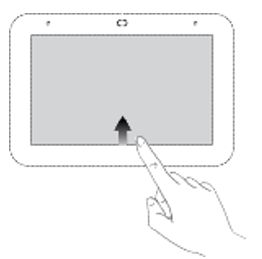
Parlaklık simgesine dokunun, ardından ekranın parlaklığını ayarlamak için kaydırın.
 Lenovo Akıllı Saat'te kapı zili videolarını yayınlayabilir miyim?
Lenovo Akıllı Saat'te kapı zili videolarını yayınlayabilir miyim?
Evet, birkaç kamera desteklenmektedir. Kamera, Google tarafından yetkilendirilmiş bir cihaz olmalıdır (kamera Google Home uygulaması altında bağlı olmalıdır).
 Saat yüzünü nasıl özelleştirebilirim?
Saat yüzünü nasıl özelleştirebilirim?
Ana ekranda basılı tutun. Seçenekli saat yüzlerinden birine dokunun.
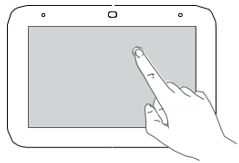
 Sürekli konuşma işlevini destekliyor mu?
Sürekli konuşma işlevini destekliyor mu?
Sürekli konuşma yakında desteklenecektir.
 Lenovo Mobil cihazın fiziksel ses tuşunu Lenovo Akıllı Saat'in sesini kontrol etmek için kullanabilir miyim?
Lenovo Mobil cihazın fiziksel ses tuşunu Lenovo Akıllı Saat'in sesini kontrol etmek için kullanabilir miyim?
Bu, kurulu Google Home Uygulaması ile mobil cihaz sistemine bağlıdır.
Eğer
Android sistemi ise, mobil cihazın her iki fiziksel düğmesi ve uygulamadaki yazılım ses kaydırıcısının desteği zorunludur.
Eğer
IOS sistemi ise, uygulamadaki yazılım ses kaydırıcısının desteği zorunludur. Fiziksel düğmelerin desteği isteğe bağlıdır, ancak daha iyi bir deneyim sunar.
Detaylar için
bağlantıyı kontrol edin.
[Geri]
Ürün Özelliği ve Fonksiyonu
 Alarmı nasıl ayarlayabilirim?
Alarmı nasıl ayarlayabilirim?
- Yöntem 1: Lenovo Akıllı Saat ile konuşun. “Hey Google, sabah 8'de alarm kur” gibi bir şey söyleyin.
- Yöntem 2:
- Ana ekranda sola kaydırın, ardından Alarm oluştur seçeneğine dokunun.
- Saati ayarlayın, ardından alarmı seçerek aşağıdaki seçeneklerden birini seçin:
- Tekrar: Haftanın günlerini seçin.
- Alarm tonu: Bir ton seçin.
- Güneş doğumu alarmı: Akıllı Saat, kalkmanız gereken zamandan 30 dakika önce nazikçe aydınlanır.
- Günaydın rutini: Asistan, hava durumu, programınız, yolculuğunuz ve haberler hakkında sizi bilgilendirerek uyanmanızı sağlar.
- Tamam seçeneğine dokunun.
 Alarm sesini nasıl ayarlayabilirim?
Alarm sesini nasıl ayarlayabilirim?
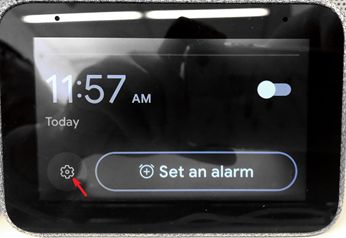
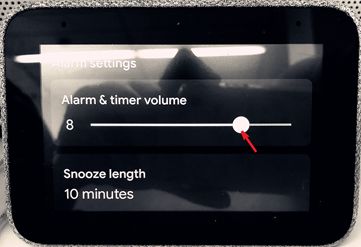
- Ana ekranda sola kaydırın, alarm ayarları ekranına girin.
- Ayarlar ekranına girmek için dişli simgesine dokunun.
- Alarm sesini ayarlamak için ses çubuğunu kaydırın.
 Ekran dokunmatik mi?
Ekran dokunmatik mi?
Evet. Ekrana dokunarak başlıkları seçebilir veya müziği duraklatabilirsiniz, ya da soldan sağa kaydırarak geri dönebilir, alttan yukarı kaydırarak ayarlara erişebilirsiniz.
 Ekranı kapatabilir veya kilitleyebilir miyim?
Ekranı kapatabilir veya kilitleyebilir miyim?
Hayır. Lenovo Akıllı Saat, her zaman sizin için hazır olacak şekilde tasarlanmıştır. Zamanı, hava durumunu vb. gösterecektir. Cihazın çevresindeki ortam ışığı düşük olduğunda ekran minimum parlaklığa düşecektir.
 Lenovo Akıllı Saat taşınabilir olarak mı tasarlandı?
Lenovo Akıllı Saat taşınabilir olarak mı tasarlandı?
Hayır. Lenovo Akıllı Saat, takılı kalacak şekilde tasarlanmıştır ve her zaman açık olmalıdır, böylece Google Asistan, ihtiyaç duyduğunuzda basit bir "Hey Google" komutuyla size yardımcı olabilir. Ayrıca her zaman aktif bir Wi-Fi bağlantısına ihtiyaç duyar ve açık olmalıdır.
 Hangi dilleri destekliyor?
Hangi dilleri destekliyor?
 Lenovo Akıllı Saat'te YouTube gibi videoları akış yapabilir miyim?
Lenovo Akıllı Saat'te YouTube gibi videoları akış yapabilir miyim?
Hayır. Lenovo Akıllı Saat video akışını desteklememektedir.
 Lenovo Akıllı Saat, videoları diğer ekranlara aktarabilir mi?
Lenovo Akıllı Saat, videoları diğer ekranlara aktarabilir mi?
Hayır. Lenovo Akıllı Saat video akışını desteklememektedir.
 Lenovo Akıllı Saat, diğer smart home cihazlarla veya aletlerle bağlantı kurabilir mi?
Lenovo Akıllı Saat, diğer smart home cihazlarla veya aletlerle bağlantı kurabilir mi?
Lenovo Akıllı Saat, 3,500'den fazla markadan 30,000'den fazla smart home cihazla çalışmaktadır. "Google Asistan ile çalışır" rozeti bulunan tüm aletleri kontrol edebilir.
 Hizmet ücretsiz mi?
Hizmet ücretsiz mi?
Lenovo Akıllı Saat'te Asistanınızdan yardım almak için ücretli bir abonelik gerekmemektedir. Ancak, cihazınızı aktif bir Google hesabına bağlamanız gerekecektir. Google Asistan ile uyumlu bazı hizmetler ve Lenovo Akıllı Saat için abonelik gerekmektedir (örneğin, bazı müzik akış hizmetleri). Tüm uyumlu hizmetleri
https://assistant.google.com/explore adresinde bulabilirsiniz.
 Lenovo Akıllı Saat, bir Android tablet mı?
Lenovo Akıllı Saat, bir Android tablet mı?
Hayır. Lenovo Akıllı Saat, bir Android tablet değildir. İçinde Google Asistan bulunmaktadır, bu da sesinizi ana giriş yöntemi olarak kullanarak ona komut verebileceğiniz anlamına gelir. Uygulamaları açıp kapatmanıza veya windows küçültmenize gerek yoktur.
 Mikrofonu kullanılmadığında kapatabilir miyim?
Mikrofonu kullanılmadığında kapatabilir miyim?
Evet. Lenovo Akıllı Saat'in arka tarafında bir sessiz anahtarı bulunmaktadır.

 Yatay mı yoksa dikey modda mı kullanmalıyım?
Yatay mı yoksa dikey modda mı kullanmalıyım?
Lenovo Akıllı Saat, yatay modda çalışacak şekilde tasarlanmıştır.
 Birden fazla Google Asistan ürünüm varsa - Google Home, Google Home Mini veya Max, Lenovo Akıllı Saat'i aynı evde veya odada kullanabilir miyim?
Birden fazla Google Asistan ürünüm varsa - Google Home, Google Home Mini veya Max, Lenovo Akıllı Saat'i aynı evde veya odada kullanabilir miyim?
Lenovo Akıllı Saat'teki Google Asistan ile deneyiminiz, içinde Google Asistan bulunan diğer ürünlerle, küçük hoparlörler gibi, aynıdır. Sonuç olarak, aynı Google Hesabına bağlı olduklarında birlikte çalışacaklardır. Sadece sesli komutunuzu en iyi algılayan, yakınlık ve mikrofon hassasiyetine göre size yanıt verecektir.
 Lenovo Akıllı Saat'te hangi boyutta hoparlörler kullanılıyor?
Lenovo Akıllı Saat'te hangi boyutta hoparlörler kullanılıyor?
1.5" 6W Tam Aralık Hoparlör, Çift Pasif Radyatör ile.
 Akıllı Saat ile web'de gezinebilir miyim?
Akıllı Saat ile web'de gezinebilir miyim?
Hayır, bunu desteklememektedir.
[Geri]
Fabrika Ayarlarına Sıfırlama
 Kurulum donarsa veya tamamlanamazsa ne yapmalıyım?
Kurulum donarsa veya tamamlanamazsa ne yapmalıyım?
Sorun çözülene kadar bu adımları tek tek deneyin.
- Cihazı yeniden başlatmayı deneyin
- Cihazınızı fişten çekin, ardından 10 saniye bekleyin.
- Tekrar takın.
- Cihazınızı fabrika ayarlarına sıfırlayın (sadece Akıllı Saat)
- Cihaz açıkken, ses+ / ses- düğmesine 10 saniye basılı tutun.
- Cihazınızı ayarlamak için ekrandaki talimatları izleyin.
 Lenovo Akıllı Saat'i fabrika ayarlarına nasıl sıfırlarım?
Lenovo Akıllı Saat'i fabrika ayarlarına nasıl sıfırlarım?
- Cihaz açıkken, ses+ / ses- düğmesine 10 saniye basılı tutun.
- Cihazınızı ayarlamak için ekrandaki talimatları izleyin.
[Geri]
Güç Yönetimi/Gücü kapatma/Gücü açma
 Lenovo Akıllı Saat'in bataryası var mı?
Lenovo Akıllı Saat'in bataryası var mı?
Hayır. Lenovo Akıllı Saat, her zaman açık olacak şekilde tasarlanmıştır, böylece Google Asistan, Lenovo Akıllı Saat'in evinizde bulunduğu her yerde size yardımcı olmaya her zaman hazırdır. Dahil edilen güç adaptörü ile çalıştırılmaktadır.
 Lenovo Akıllı Saat'i nasıl açıp kapatabilirim?
Lenovo Akıllı Saat'i nasıl açıp kapatabilirim?
Güç adaptörünü takarak veya çıkararak açıp kapatabilirsiniz. Takıldıktan sonra açılması 15 saniyeye kadar sürebilir.
 Her zaman takılı kalırsa, ne kadar elektrik tüketir?
Her zaman takılı kalırsa, ne kadar elektrik tüketir?
Lenovo Akıllı Saat, kullanımda iken 2W'a kadar enerji tüketmektedir. Kullanımda değilken, enerji tüketimi 0.5W'dır, bu da bir oturma odası lambasına benzer.
[Geri]
Akıllı Saat ile Arama Yapma Lenovo
 Akıllı Saat ile arama yapabilir misiniz?
Akıllı Saat ile arama yapabilir misiniz?
 Lenovo Akıllı Saat arama yapabilir mi?
Lenovo Akıllı Saat arama yapabilir mi?
[Geri]
Akıllı Saat'i Temizleme Lenovo
 Cihazı nasıl temizlerim?
Cihazı nasıl temizlerim?
Lenovo Akıllı Saat, büyük miktarda suya veya sabunlu maddeye maruz kalacak şekilde tasarlanmamıştır. Cihazı temizlemeniz gerekiyorsa, lütfen önce fişinin çekildiğinden emin olun, ardından aşağıdaki yöntemi izleyin. Cihazı suya batırmayın.
- Dış Kısım
- Temiz ve kuru bir mikrofiber bez kullanın.
- Ekran
- Ekranı, tercihen lensleri temizlemek için yapılmış yumuşak, kuru bir bezle silin.
[Geri]
Sorun Giderme Listesi
 Açılmıyor
Açılmıyor
Sorun çözülene kadar bu adımları tek tek deneyin.
- Adaptör kablosunu yeniden takmayı deneyin.
- Farklı bir priz deneyin.
- Bizimle iletişime geçin, belirti: açılmıyor.
 Cihaz Uyanmıyor
Cihaz Uyanmıyor
Sorun çözülene kadar bu adımları tek tek deneyin.
- Mikrofon sessiz anahtarının sessiz pozisyonda olmadığından emin olun.
- 5 metre içinde ve sessiz bir ortamda sesli talimat vermeyi deneyin.
- Cihazın Wi-Fi'ye bağlı olduğundan ve ağın çalıştığından emin olun.
- Mikrofonun yabancı nesneler tarafından engellenmediğini kontrol edin.
- Cihazı yeniden başlatmayı deneyin ve tekrar kontrol edin.
- Cihazı sıfırlayın (ses açma ve ses kapama düğmesine 10 saniye basılı tutun).
- Bizimle iletişime geçin, belirti: uyanmıyor.
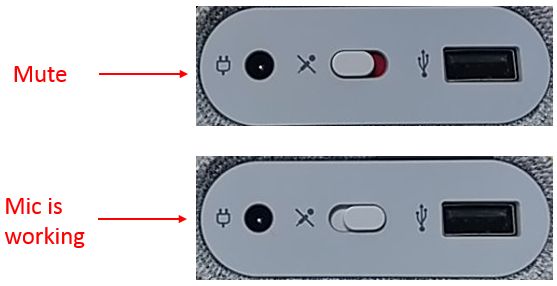
Bu adımları sırayla deneyin, sorun çözülene kadar.
- Farklı bir şarkı veya video deneyin.
- Aygıtı yeniden başlatmayı deneyin ve tekrar kontrol edin.
- Aygıtı sıfırlayın (VOL+ ve VOL- tuşlarına 8 saniye basılı tutun).
- Bizimle iletişime geçin, belirti: hoparlör cızırtılı ses çıkarıyor.
Saati, diğer mobil cihazda yüklü olan Google Home uygulaması aracılığıyla ayarlamalısınız (Wi-Fi'ye bağlı olmalıdır).
 Hoparlörden ses yok veya düşük ses
Hoparlörden ses yok veya düşük ses
Bu adımları sırayla deneyin, sorun çözülene kadar.
- Ses seviyesini artırmak için ses açma butonuna basmayı deneyin.
- Aygıtı yeniden başlatmayı deneyin ve tekrar kontrol edin.
- Medya dosyasının düşük veya hiç sesi olup olmadığını kontrol etmek için başka bir cihazla video veya müzik çalmayı deneyin.
- Aygıtı sıfırlayın (VOL+ ve VOL- tuşlarına 10 saniye basılı tutun).
- Bizimle iletişime geçin, belirti: ses yok veya düşük ses.
 Ekran arka aydınlatması otomatik olarak ayarlanamıyor
Ekran arka aydınlatması otomatik olarak ayarlanamıyor
Bu adımları sırayla deneyin, sorun çözülene kadar.
- Sensörün yabancı nesnelerle engellenmediğinden emin olun.
- Aygıtı yeniden başlatmayı deneyin ve tekrar kontrol edin.
- Aygıtı sıfırlayın (VOL+ ve VOL- tuşlarına 10 saniye basılı tutun).
- Bizimle iletişime geçin, belirti: ekran arka aydınlatması otomatik olarak ayarlanamıyor.
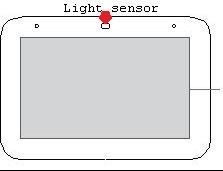
 Wi-Fi ile bağlanamıyor
Wi-Fi ile bağlanamıyor
Bu adımları sırayla deneyin, sorun çözülene kadar.
- Aygıtı, mobil cihazla aynı Wi-Fi bağlantısına bağladığınızdan emin olun.
- Aynı Wi-Fi ile bağlantı kurmak için başka bir cihaz kullanarak Wi-Fi'nin düzgün çalışıp çalışmadığını kontrol edin.
- Aygıtı yeniden başlatmayı deneyin.
- Akıllı Saati 1 dakika boyunca fişten çekin.
- Akıllı Saati tekrar takın.
- Sonra tekrar kontrol edin.
- Aygıtı sıfırlayın (VOL+ ve VOL- tuşlarına 10 saniye basılı tutun).
- Router'ınızın üreticisini ve modelini bulun.
- Router modelinizin Akıllı Bağlantı özelliğine sahip olup olmadığını öğrenmek için üreticiyle kontrol edin.
- Router'ınız Akıllı Bağlantı özelliğine sahipse, bu özelliği kapatmak için üreticiyle kontrol edin.
- Sonra tekrar deneyin.
- Lütfen bizimle iletişime geçin, belirti: Wi-Fi ile bağlanamıyor.
Saati, diğer mobil cihazda yüklü olan Google Home uygulaması aracılığıyla ayarlamalısınız (Wi-Fi'ye bağlı olmalıdır).
 Bluetooth ile bağlanamıyor
Bluetooth ile bağlanamıyor
Bu adımları sırayla deneyin, sorun çözülene kadar.
- Aygıtı yeniden başlatmayı deneyin ve tekrar kontrol edin.
- Mobil cihazı değiştirmeyi deneyin.
- Aygıtı sıfırlayın (VOL+ ve VOL- tuşlarına 10 saniye basılı tutun).
- Bizimle iletişime geçin, belirti: Bluetooth ile bağlanamıyor.
 Dokunmatik ekran çalışmıyor
Dokunmatik ekran çalışmıyor
Bu adımları sırayla deneyin, sorun çözülene kadar.
- Ekranda yabancı bir nesne olup olmadığını kontrol edin.
- Aygıtı yeniden başlatmayı deneyin ve tekrar kontrol edin.
- Aygıtı sıfırlayın (VOL+ ve VOL- tuşlarına 10 saniye basılı tutun).
- Bizimle iletişime geçin, belirti: dokunmatik ekran çalışmıyor.
 Hoparlör müzik/video çalarken cızırtılı ses çıkarıyor
Hoparlör müzik/video çalarken cızırtılı ses çıkarıyor
Bu adımları sırayla deneyin, sorun çözülene kadar.
- Farklı bir şarkı veya video deneyin.
- Aygıtı yeniden başlatın ve tekrar kontrol edin.
- Aygıtı sıfırlayın (VOL+ ve VOL- tuşlarına 10 saniye basılı tutun).
- Bizimle iletişime geçin, belirti: hoparlör cızırtılı ses çıkarıyor.
[Geri]

 Nasıl Lenovo Akıllı Saat'i kurabilirim?
Nasıl Lenovo Akıllı Saat'i kurabilirim? Google Asistan ile Lenovo Akıllı Saat'in bir kamerası var mı?
Google Asistan ile Lenovo Akıllı Saat'in bir kamerası var mı? Hızlı ayarları nasıl açabilirim?
Hızlı ayarları nasıl açabilirim? ‘Rutin’ nasıl ayarlayabilirim?
‘Rutin’ nasıl ayarlayabilirim? Lenovo Akıllı Saat'in boyutları ve ağırlığı nedir?
Lenovo Akıllı Saat'in boyutları ve ağırlığı nedir? Cihazı akıllı telefon veya tablet olmadan ayarlayabilir miyim?
Cihazı akıllı telefon veya tablet olmadan ayarlayabilir miyim? Cihazı Wi-Fi ile nasıl bağlayabilirim?
Cihazı Wi-Fi ile nasıl bağlayabilirim? Neden USB bağlantısı çalışmıyor?
Neden USB bağlantısı çalışmıyor? Akıllı Saat'i Bluetooth ile nasıl bağlayabilirim?
Akıllı Saat'i Bluetooth ile nasıl bağlayabilirim? Wi-Fi olmadan saatimle hala konuşabilir miyim?
Wi-Fi olmadan saatimle hala konuşabilir miyim? Cihazı nasıl kontrol edebilirim?
Cihazı nasıl kontrol edebilirim? Lenovo Akıllı Saat'e ne kadar uzaktan konuşabilirim?
Lenovo Akıllı Saat'e ne kadar uzaktan konuşabilirim? Lenovo Akıllı Saat, evde birden fazla kullanıcı tarafından kullanılabilir mi?
Lenovo Akıllı Saat, evde birden fazla kullanıcı tarafından kullanılabilir mi? Lenovo Akıllı Saat için kaç tane konuşma sesi mevcuttur?
Lenovo Akıllı Saat için kaç tane konuşma sesi mevcuttur? Lenovo Akıllı Saat, telefonumla verilerim hakkında bağlantı veya senkronizasyon yapabilir mi?
Lenovo Akıllı Saat, telefonumla verilerim hakkında bağlantı veya senkronizasyon yapabilir mi? Lenovo Akıllı Saat'im sesime neden yanıt vermiyor?
Lenovo Akıllı Saat'im sesime neden yanıt vermiyor? Lenovo Akıllı Saat'im neden “bununla nasıl yardımcı olacağımı bilmiyorum” diyor?
Lenovo Akıllı Saat'im neden “bununla nasıl yardımcı olacağımı bilmiyorum” diyor? Google ile paylaştığım bilgileri kontrol edebilir miyim?
Google ile paylaştığım bilgileri kontrol edebilir miyim? Google Home uygulamasında hoparlör veya Akıllı Saat'i göremiyor musunuz?
Google Home uygulamasında hoparlör veya Akıllı Saat'i göremiyor musunuz? Akıllı Saat'i Bluetooth hoparlör olarak nasıl kullanabilirim?
Akıllı Saat'i Bluetooth hoparlör olarak nasıl kullanabilirim? Lenovo Akıllı Saat'in Google hizmetlerime erişimi var mı?
Lenovo Akıllı Saat'in Google hizmetlerime erişimi var mı? Alışveriş listeme bağlanıyor mu?
Alışveriş listeme bağlanıyor mu? Lenovo Akıllı Saat ile e-postalarımı kontrol edebilir miyim?
Lenovo Akıllı Saat ile e-postalarımı kontrol edebilir miyim? Google Asistan deneyimim hakkında nasıl geri bildirim verebilirim?
Google Asistan deneyimim hakkında nasıl geri bildirim verebilirim? Lenovo Google Asistan ile Lenovo Akıllı Saat, evimdeki diğer kişiler tarafından kullanılabilir mi?
Lenovo Google Asistan ile Lenovo Akıllı Saat, evimdeki diğer kişiler tarafından kullanılabilir mi? Lenovo Akıllı Saat'in parlaklığını nasıl ayarlayabilirim?
Lenovo Akıllı Saat'in parlaklığını nasıl ayarlayabilirim? Lenovo Akıllı Saat'te kapı zili videolarını yayınlayabilir miyim?
Lenovo Akıllı Saat'te kapı zili videolarını yayınlayabilir miyim? Saat yüzünü nasıl özelleştirebilirim?
Saat yüzünü nasıl özelleştirebilirim? Sürekli konuşma işlevini destekliyor mu?
Sürekli konuşma işlevini destekliyor mu? Alarm sesini nasıl ayarlayabilirim?
Alarm sesini nasıl ayarlayabilirim? Ekranı kapatabilir veya kilitleyebilir miyim?
Ekranı kapatabilir veya kilitleyebilir miyim? Lenovo Akıllı Saat taşınabilir olarak mı tasarlandı?
Lenovo Akıllı Saat taşınabilir olarak mı tasarlandı? Lenovo Akıllı Saat'te YouTube gibi videoları akış yapabilir miyim?
Lenovo Akıllı Saat'te YouTube gibi videoları akış yapabilir miyim? Lenovo Akıllı Saat, videoları diğer ekranlara aktarabilir mi?
Lenovo Akıllı Saat, videoları diğer ekranlara aktarabilir mi? Lenovo Akıllı Saat, diğer smart home cihazlarla veya aletlerle bağlantı kurabilir mi?
Lenovo Akıllı Saat, diğer smart home cihazlarla veya aletlerle bağlantı kurabilir mi? Lenovo Akıllı Saat, bir Android tablet mı?
Lenovo Akıllı Saat, bir Android tablet mı? Mikrofonu kullanılmadığında kapatabilir miyim?
Mikrofonu kullanılmadığında kapatabilir miyim? Yatay mı yoksa dikey modda mı kullanmalıyım?
Yatay mı yoksa dikey modda mı kullanmalıyım? Lenovo Akıllı Saat'te hangi boyutta hoparlörler kullanılıyor?
Lenovo Akıllı Saat'te hangi boyutta hoparlörler kullanılıyor? Akıllı Saat ile web'de gezinebilir miyim?
Akıllı Saat ile web'de gezinebilir miyim? Kurulum donarsa veya tamamlanamazsa ne yapmalıyım?
Kurulum donarsa veya tamamlanamazsa ne yapmalıyım? Lenovo Akıllı Saat'i fabrika ayarlarına nasıl sıfırlarım?
Lenovo Akıllı Saat'i fabrika ayarlarına nasıl sıfırlarım? Lenovo Akıllı Saat'in bataryası var mı?
Lenovo Akıllı Saat'in bataryası var mı? Lenovo Akıllı Saat'i nasıl açıp kapatabilirim?
Lenovo Akıllı Saat'i nasıl açıp kapatabilirim? Her zaman takılı kalırsa, ne kadar elektrik tüketir?
Her zaman takılı kalırsa, ne kadar elektrik tüketir? Akıllı Saat ile arama yapabilir misiniz?
Akıllı Saat ile arama yapabilir misiniz? Lenovo Akıllı Saat arama yapabilir mi?
Lenovo Akıllı Saat arama yapabilir mi? Hoparlörden ses yok veya düşük ses
Hoparlörden ses yok veya düşük ses Ekran arka aydınlatması otomatik olarak ayarlanamıyor
Ekran arka aydınlatması otomatik olarak ayarlanamıyor